А.10.2 - прямое соединение компьютера и driverack – Инструкция по эксплуатации dbx dr4800
Страница 84
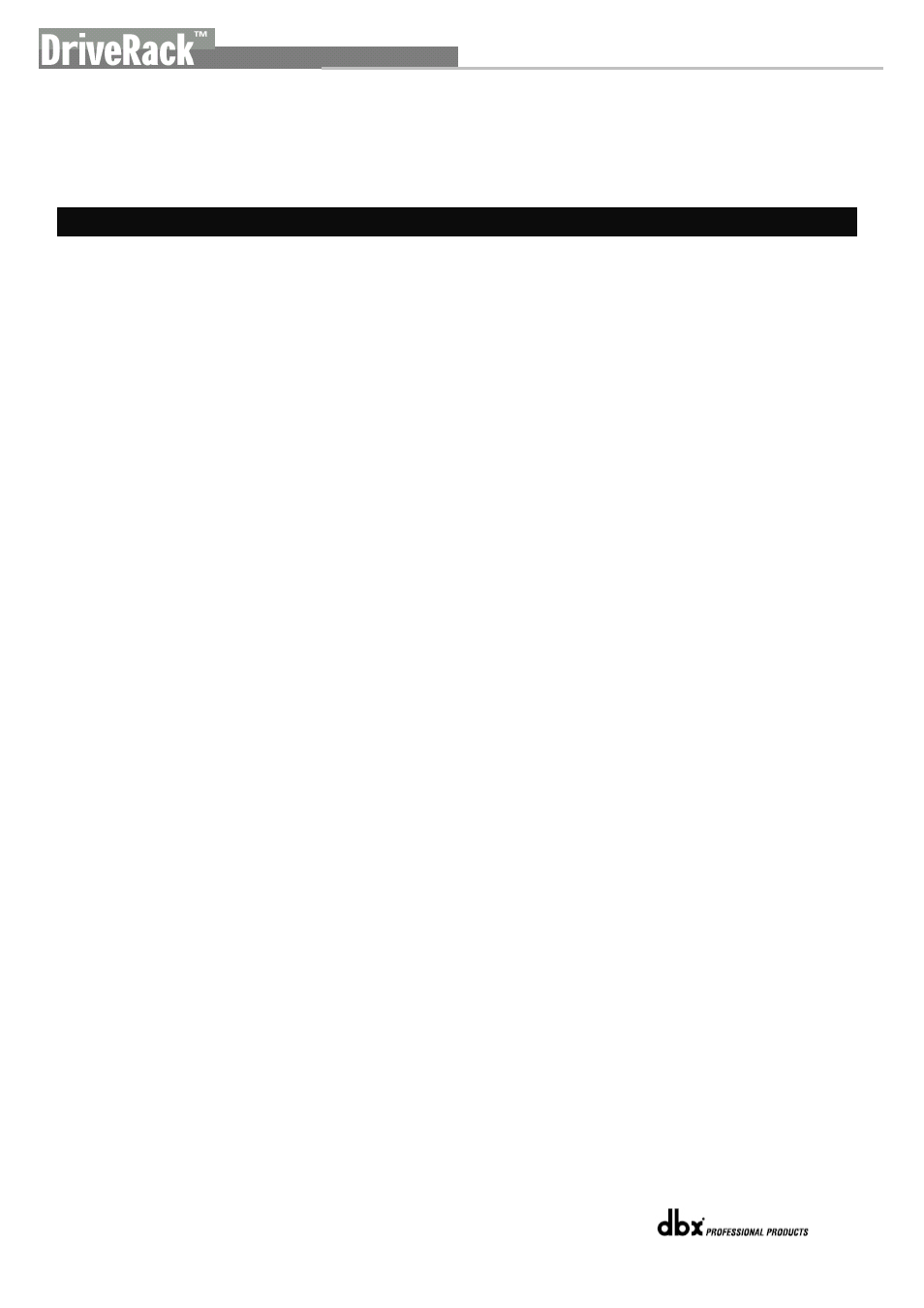
Приложения
DriveRack 4800/4820
© 2006 I.S.P.A. – Engineering,
Л. Орлов, перевод на русский язык
79
DHCP (Dynamic Host Configuration Protocol)
Протокол динамической конфигурации, автоматически присваивающий IP-адреса всем
подключённым к сети устройствам. При динамической (DHCP) адресации устройство
получает новый IP-адрес каждый раз при соединении с сетью. Программное обеспечение
устанавливается на DHCP-сервер.
А.10.2 - Прямое соединение компьютера и DriveRack
Предполагается, что:
•
Используется оболочка Windows Microsoft XP или 2000.
•
Компьютер имеет рабочий сетевой адаптер Ethernet.
•
Вы имеете права администратора, чтобы в случае необходимости изменить сетевые
настройки.
1.
Подсоедините входящий в комплект поставки кабель к
4800/4820
и к компьютеру.
2.
Подайте питание на
4800/4820
и ждите загрузки.
3.
Откройте программу
HiQnet System Architect™
.
4.
В этот момент устройство
DriveRack
должно появится в окне Venue View; оно подключено и
может буть управляемым.
5.
Если что-то не так, прежде всего, убедитесь, что в программе отмечены флагами поля «Network
active when application starts» (
сеть активна при запуске программы) и «Auto Populate venue view
with detected devices» (
автоматически внести в окно обнаруженные устройства). Они находятся в
меню Tools > Options/General Network Information. Если флаги не стоят, поставьте их, затем
нажмите Ok и повторно запустите программу System Architect. ВНИМАНИЕ: шаги 6 и далее
следует выполнять, только если устройство не может быть найдено программой System Architect.
6.
Если в поле Auto Populate стоит флаг, а устройство все ещё не отображается в окне Venue View,
необходимо запустить Мастер Сети (Network Wizard) из меню Tools, и изменить IP-адрес
устройства, так чтобы он принадлежал той же сети, что и компьютер.
Сеть Windows (Windows
networking),
в ее заданной по умолчанию конфигурации, автоматически сконфигурирует
свои IP-установки где-то в диапазоне Auto-IP (169.254.xxx.yyy с маской подсети
255.255.0.0
и без шлюза).
7.
Проверьте корректность IP-настроек на вашем компьютере, выполнив ipconfig...
a.
Щёлкните мышью на Run... из стартового меню (кнопка «Пуск»).
b.
Введите cmd и щёлкните мышью на OK. Это вызовет окно команды (поле DOS).
c.
По подсказке введите ipconfig и нажмите Enter.
d.
На экран будут выведены текущие IP-параметры. Обратите внимание, что IP адрес для
адаптера будет 169.254.x.y (где «x» и «y» - числа между 0 и 255) или 0.0.0.0. Если это
0.0.0.0,
подождите примерно минуту и снова введите команду ipconfig (Windows все еще
пробует получить IP-адрес).
Windows
потребуется приблизительно 1-2 минуты, чтобы автоматически установить IP-
адрес. Если у вас будет некий другой адрес, это значит, что Вы или не подключены
непосредственно к
4800/4820
кабелем
Ethernet
с перекрёстной разводкой, или ваш
компьютер имеет статический IP-адрес.
8.
Следующие шаги выполняются, только если ваш компьютер имеет статический IP-
адрес (т. е. IP- адрес не 169.254.x.y или 0.0.0.0.). В противном случае следует перейти к
шагу 9.
a.
Из панели управления компьютера откройте окно «Подключение к сети» (Network
Connections).
b.
Щелкните правой кнопкой мыши на LAN-подключении, связанном с
4800/4820
,
и
выберите меню «Properties» (свойства).
c.
Выделите пункт «Протокол Интернет - Internet Protocol (TCP/IP)», а затем щёлкните на
кнопке Properties - свойства.
d.
Если отмечена флагом поле «Use the following IP address» (используйте следующие IP-
адреса), запишите всю информацию с этой страницы.